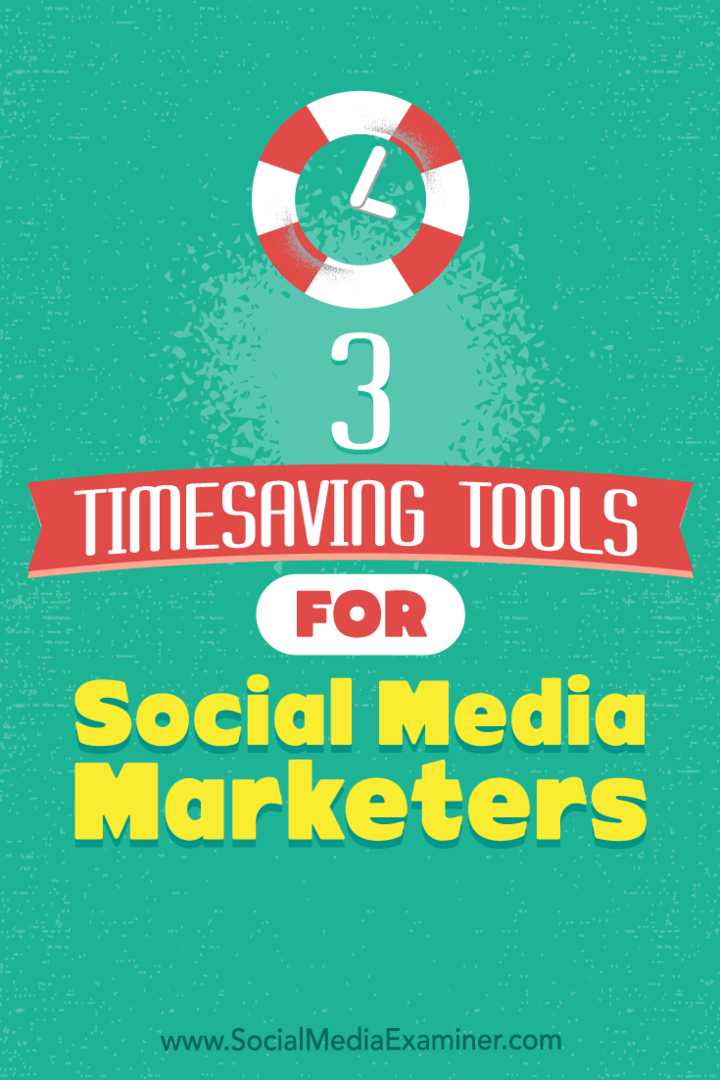Nazadnje posodobljeno dne

Če uporabljate bliskavico, lahko na fotografijah iPhone vaši predmeti včasih dobijo svetlo rdeče oči. Naučite se odpraviti učinek rdečih oči na iPhonu.
Imeli ste čudovit večer. Želite ujeti trenutek, zato izvlečete svoj iPhone in posnamete posnetek. To je popolna fotografija vaših prijateljev, vendar z eno očitno težavo: oba vaša prijatelja imata svetlo rdeče oči, zaradi katerih sta videti, kot da sta obsedena.
Dobra novica je, da je to težavo mogoče odpraviti na vašem iPhoneu. Deloval bo na kateri koli fotografiji, čeprav boste morali uporabiti rešitev za slike, ki niso bile posnete z bliskavico.
Tukaj je opisano, kako odpraviti učinek rdečih oči na iPhonu.
Kako odpraviti rdeče oči na fotografiji iPhone, posneti z bliskavico
Orodje za odpravljanje učinka rdečih oči v iPhonu se prikaže le, ko urejate fotografije, posnete z bliskavico. To je večinoma smiselno, saj je bliskavica glavni vzrok za rdeče oči, čeprav se lahko rdeče oči pojavijo, tudi če ne uporabljate bliskavice.
Če želite odpraviti učinek rdečih oči na fotografijah iPhone, posnetih z bliskavico:
- Odprite Fotografije in poiščite fotografijo, ki jo želite popraviti.
- Tapnite Uredi v zgornjem desnem kotu zaslona.
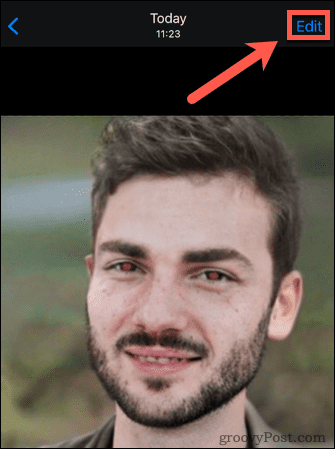
- Dotaknite se Rdeče oko orodje. Če se ne prikaže, fotografija ni bila posneta z vašim telefonom z bliskavico. Oglejte si naslednji razdelek, kako to popraviti.
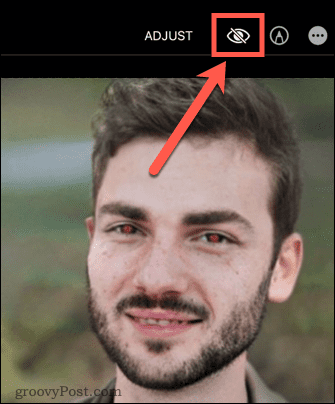
- Videli boste navodilo za tapkanje vsakega učinka rdečih oči.
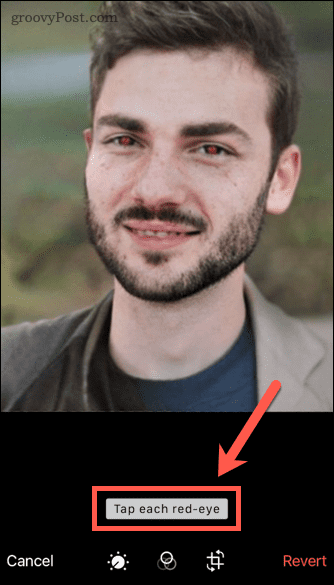
- Dotaknite se enega od oči in postalo bi črno. Če ste netočni, boste morda prejeli sporočilo, da učinka rdečih oči ni bilo mogoče najti. Poskusite znova, dokler oko ne postane črno.
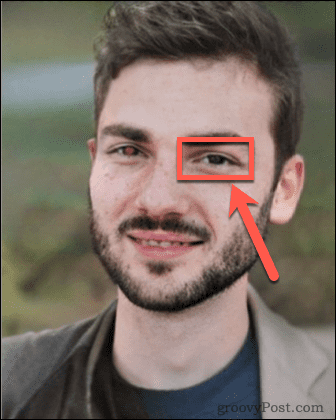
- Ponovite za drugo oko.
- Ko končate, tapnite Končano da shranite spremembe.
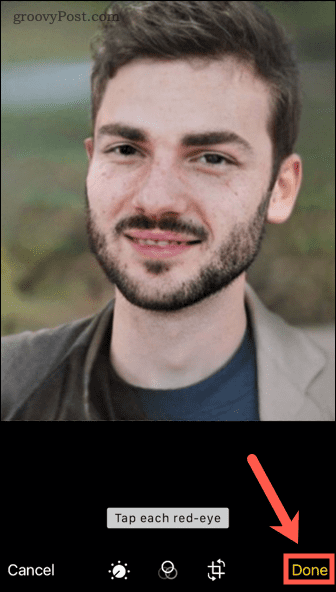
Kako odpraviti rdeče oči na kateri koli fotografiji
Če vaša fotografija ni bila posneta z vašim iPhoneom z vklopljeno bliskavico, ne boste videli Rdeče oko orodje v orodni vrstici za urejanje. Vendar obstaja način, kako se temu izogniti; če naredite posnetek zaslona svoje fotografije, Rdeče oko orodje se prikaže za posnetek zaslona.
Če želite narediti posnetek zaslona fotografije v iPhonu:
- Zaženite Fotografije in odprite fotografijo, ki jo želite posneti.
- Na iPhonu z gumbom Domov hkrati pritisnite zgornji ali stranski gumb in gumb Domov.
- Na iPhonu s funkcijo Face ID istočasno pritisnite stranski gumb in gumb za povečanje glasnosti.
- V spodnjem levem kotu zaslona boste videli sličico posnetka zaslona.
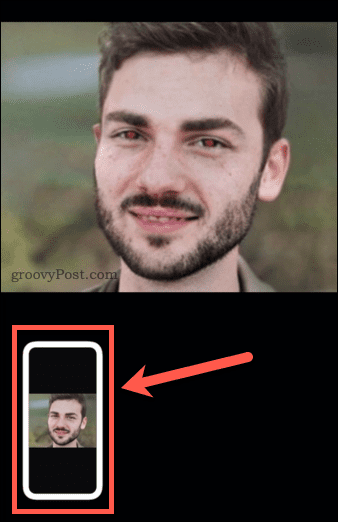
- Dotaknite se sličice, da uredite posnetek zaslona.
- Tapnite in pridržite enega od ročajev na robu posnetka zaslona.
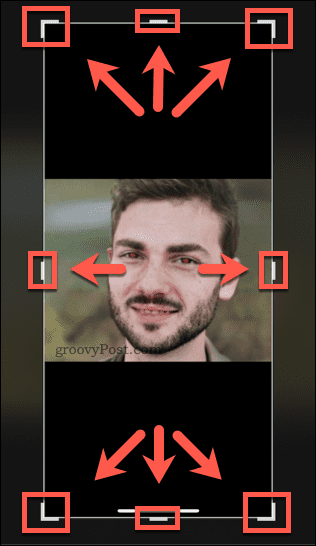
- Povlecite obrobe, dokler niso tesno okoli vaše slike.
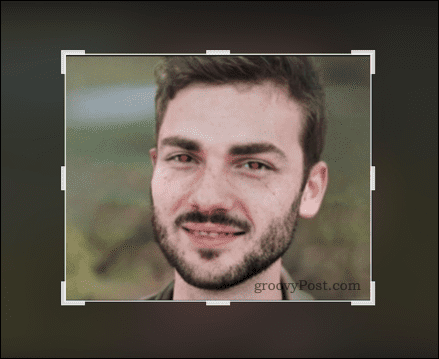
- Tapnite Končano.
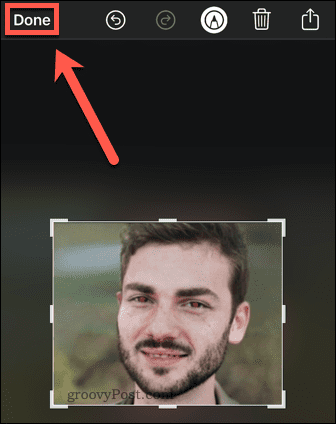
- Tapnite Shrani v Fotografije da shranite posnetek zaslona v svoj fotoaparat.
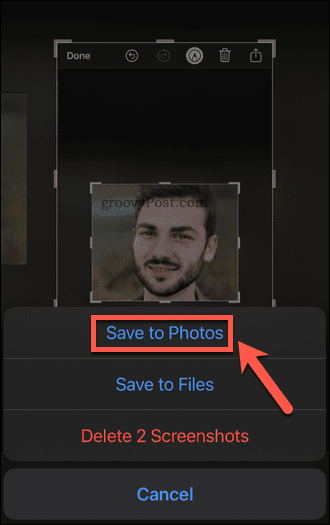
- Odprite sliko in tapnite Uredi.
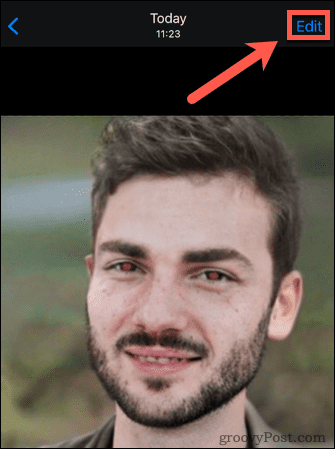
- Zdaj bi morali videti Rdeče oko orodje.
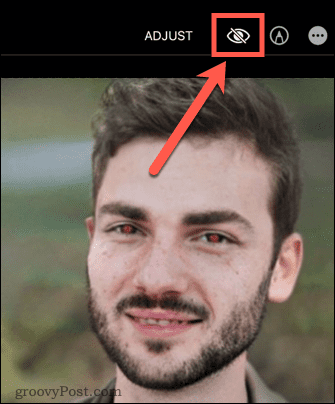
- Sledite korakom v zgornjem razdelku, da odpravite učinek rdečih oči na sliki.
Izboljšajte svoje iPhone fotografije
Vedeti, kako odpraviti učinek rdečih oči na iPhonu, je le eden od načinov za izboljšanje fotografij v iPhonu.
Učenje nekaj nasvetov za fotografiranje najboljših fotografij na iPhone lahko zagotovi, da vam fotografij ne bo treba tako pogosto urejati. Med urejanjem fotografij obstaja nekaj funkcij, ki jih morda niste vedeli. Na primer, lahko risanje na fotografije vašega iPhona ali celo združi slike. Možno je celo ustvarite fotografije z dolgo osvetlitvijo v iPhonu.
Kako najti svoj ključ izdelka Windows 11
Če morate prenesti svoj ključ izdelka Windows 11 ali ga potrebujete le za čisto namestitev operacijskega sistema,...
Kako počistiti predpomnilnik Google Chrome, piškotke in zgodovino brskanja
Chrome odlično shranjuje vašo zgodovino brskanja, predpomnilnik in piškotke za optimizacijo delovanja vašega brskalnika v spletu. Njeno je, kako ...
Ujemanje cen v trgovini: Kako pridobiti spletne cene med nakupovanjem v trgovini
Nakup v trgovini ne pomeni, da morate plačati višje cene. Zahvaljujoč garanciji ujemanja cen lahko dobite spletne popuste med nakupovanjem v...
Kako podariti naročnino Disney Plus z digitalno darilno kartico
Če ste uživali v Disney Plus in želite to deliti z drugimi, tukaj je opisano, kako kupiti darilno naročnino Disney+ za...